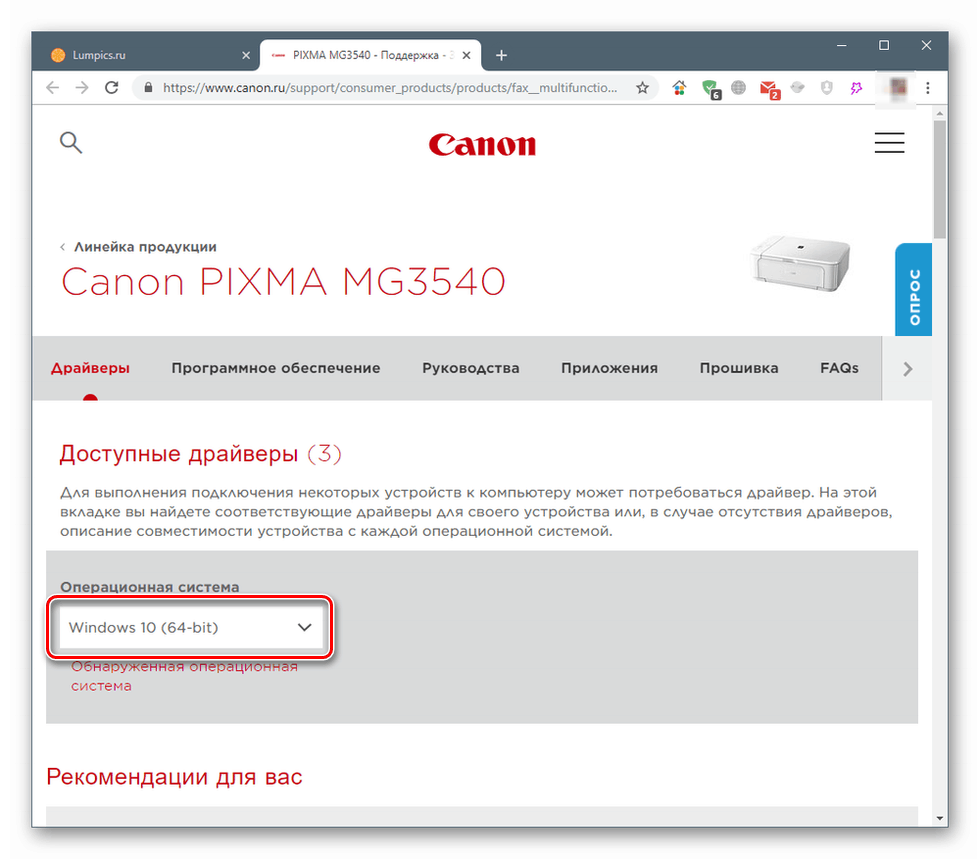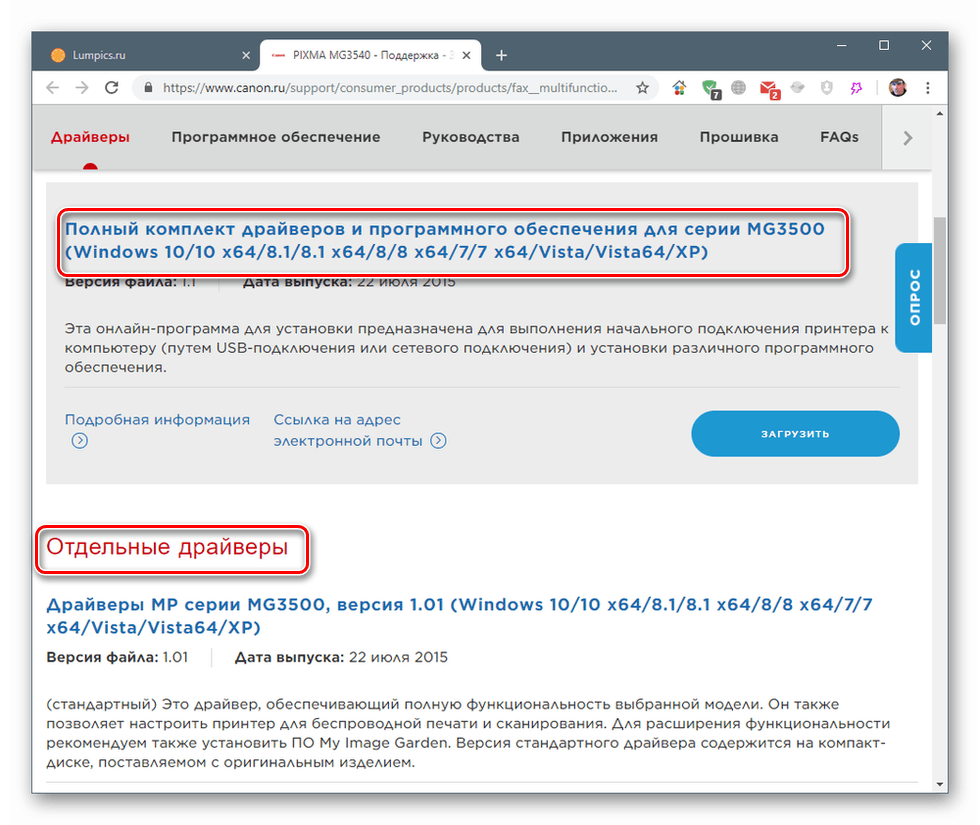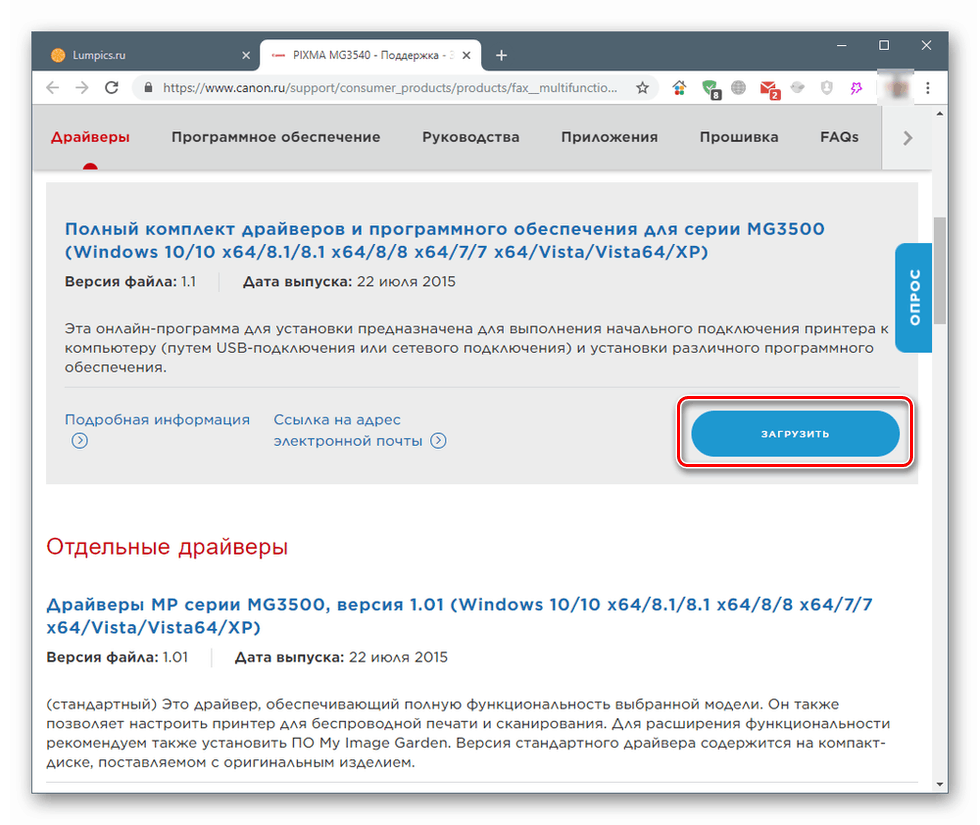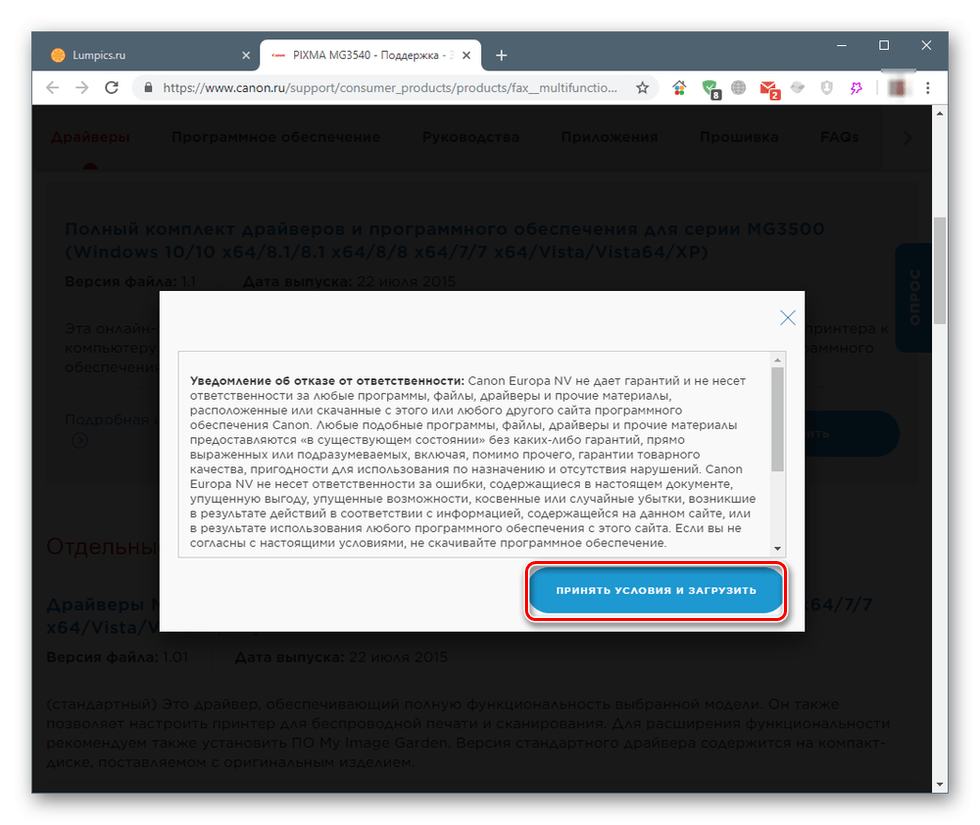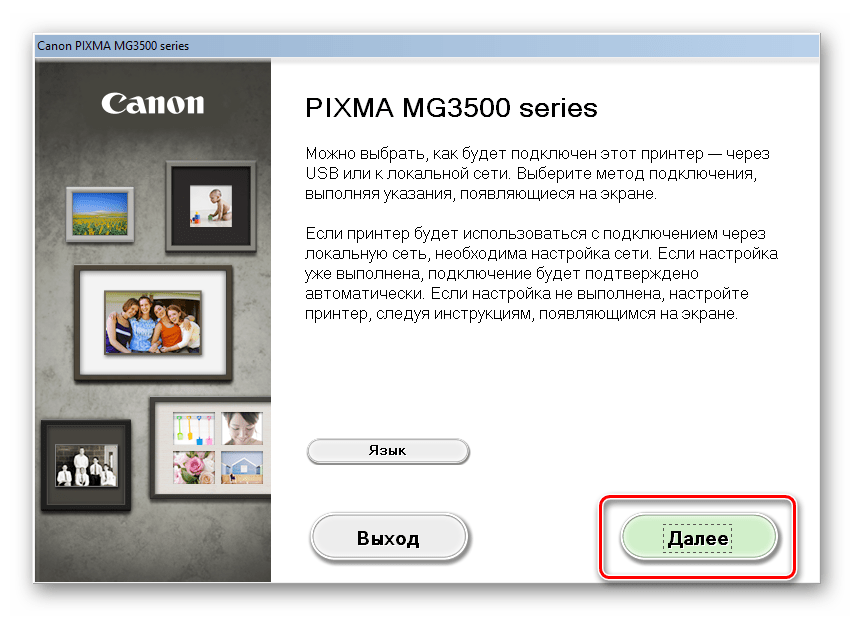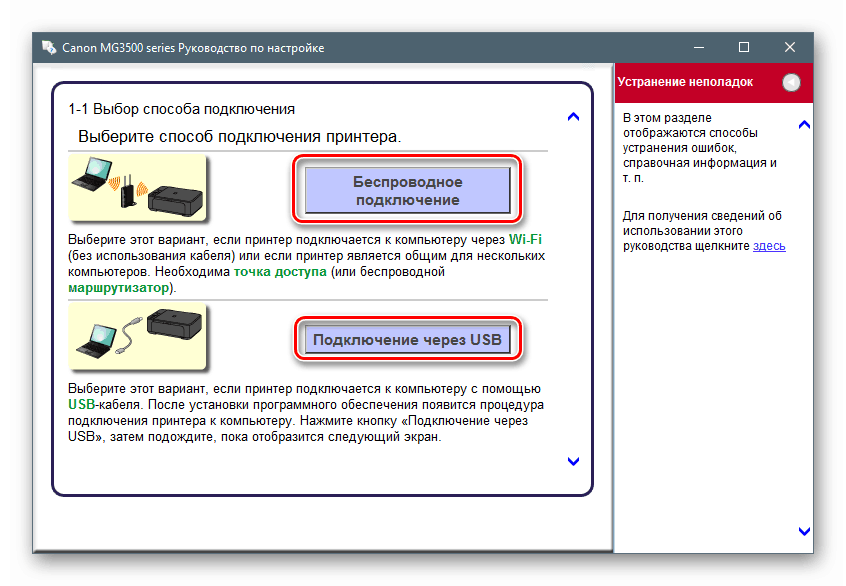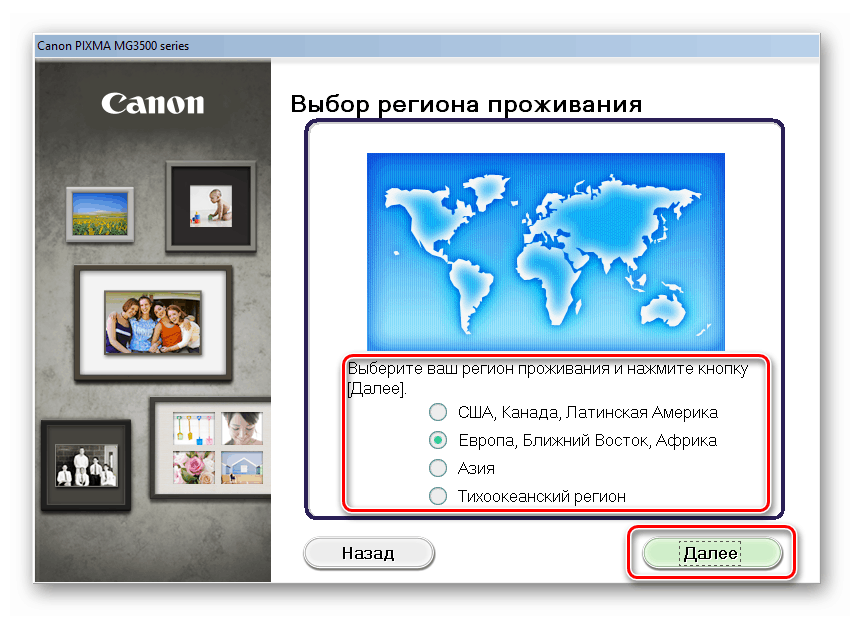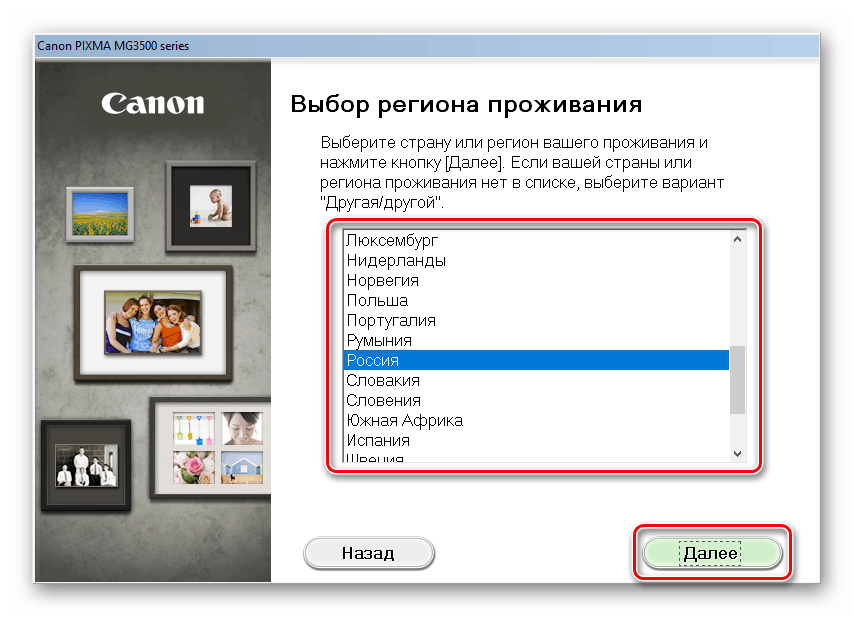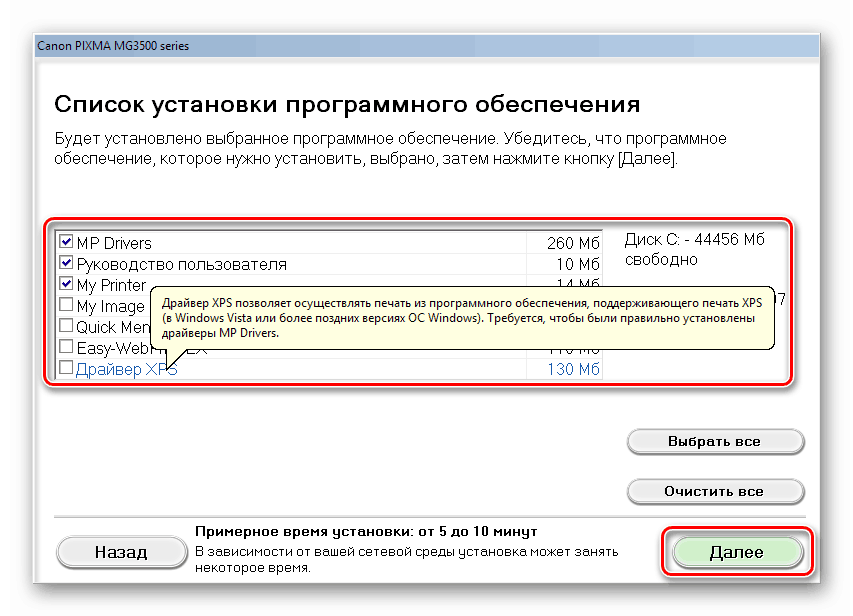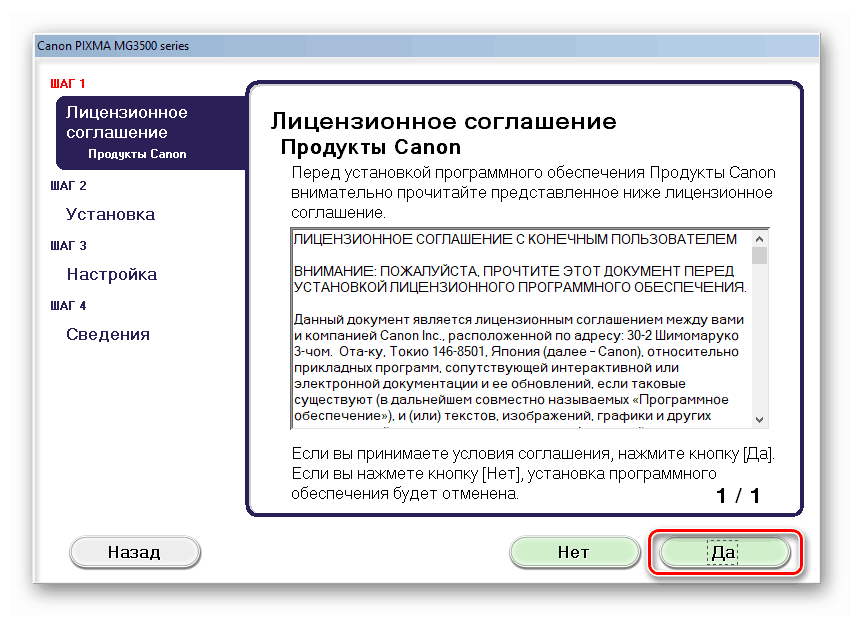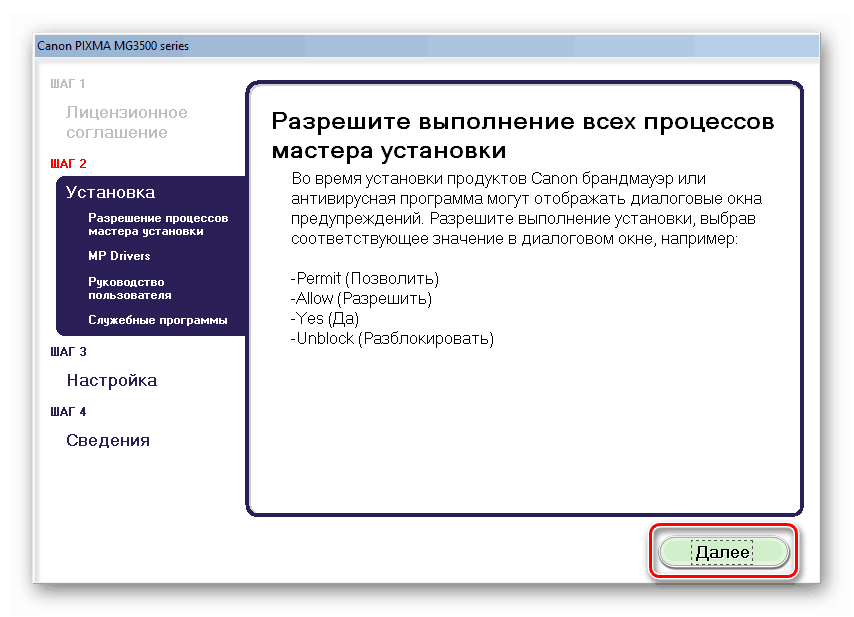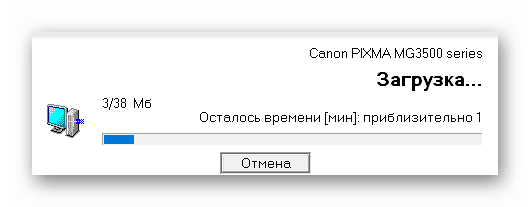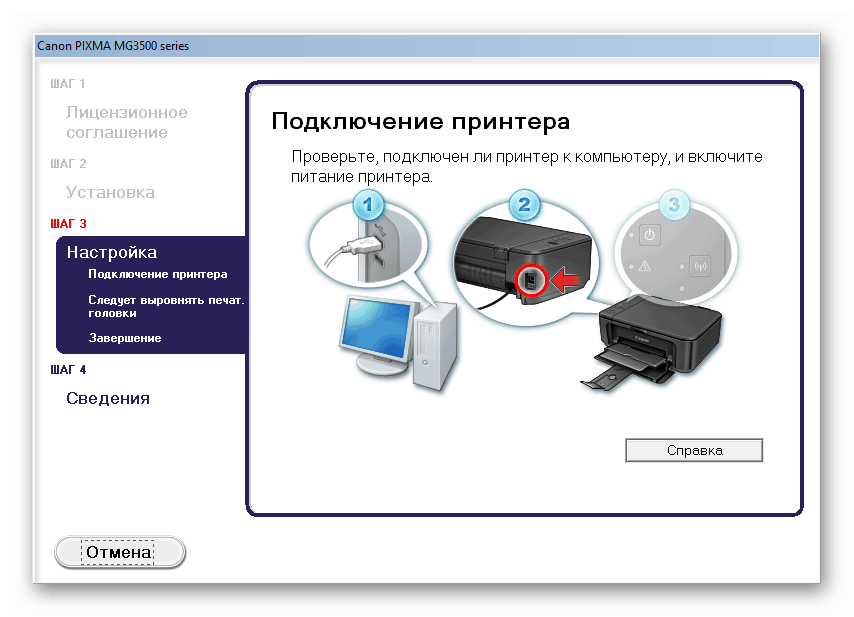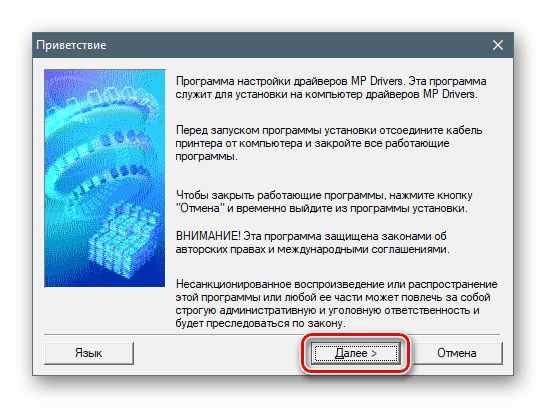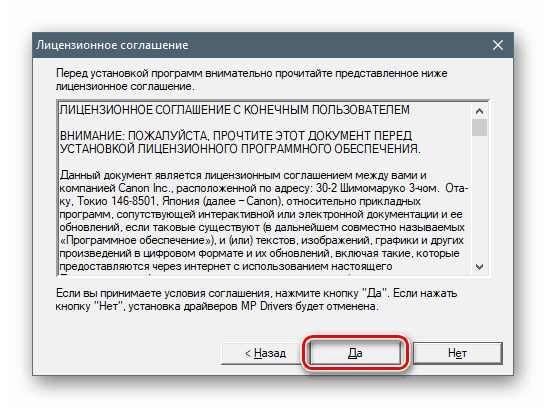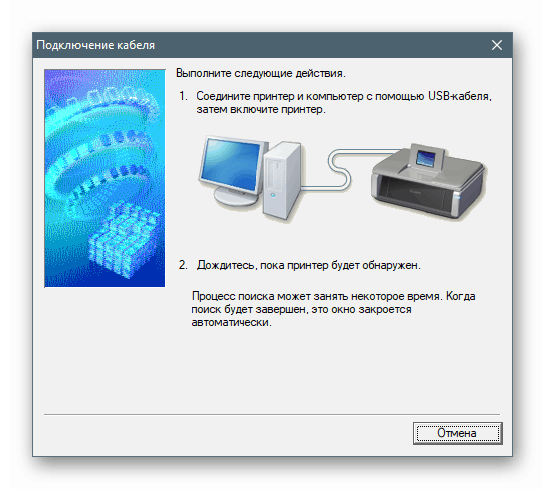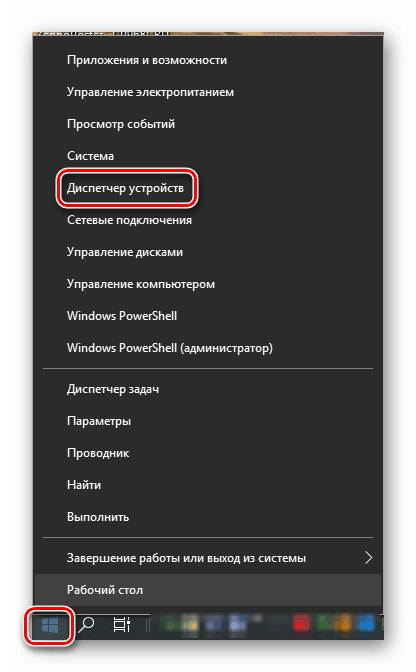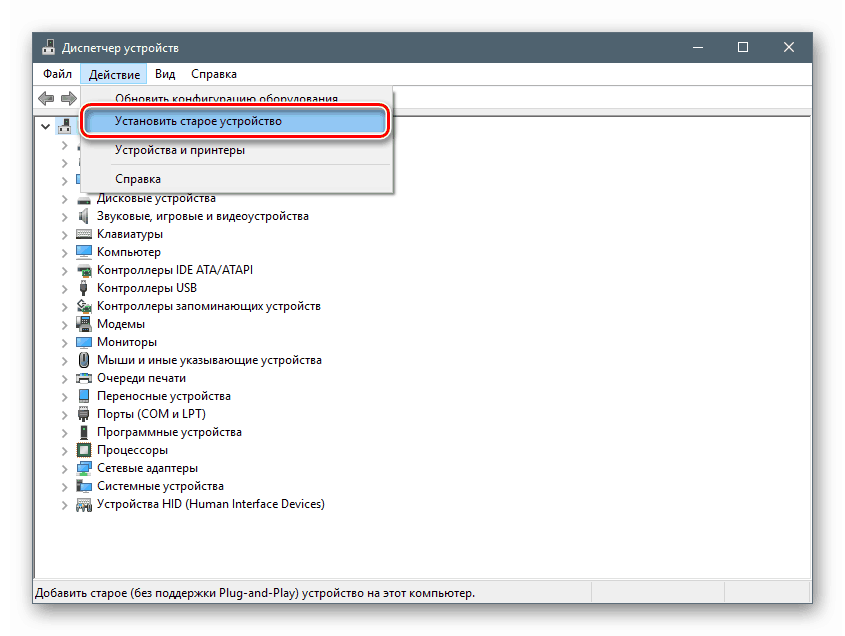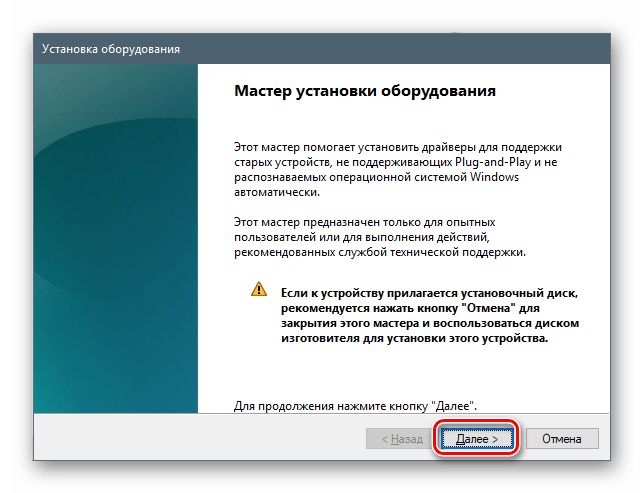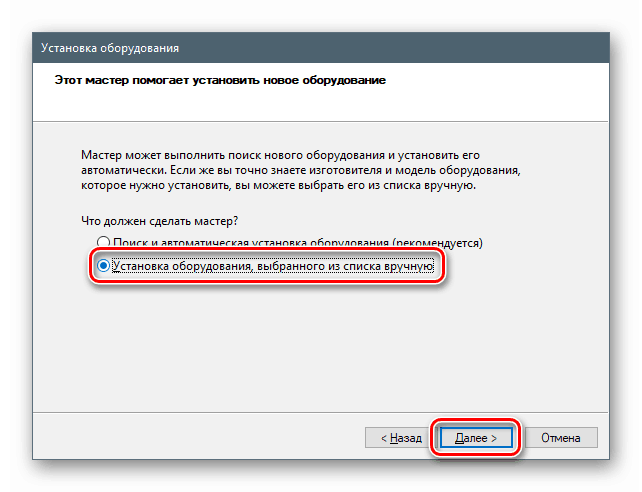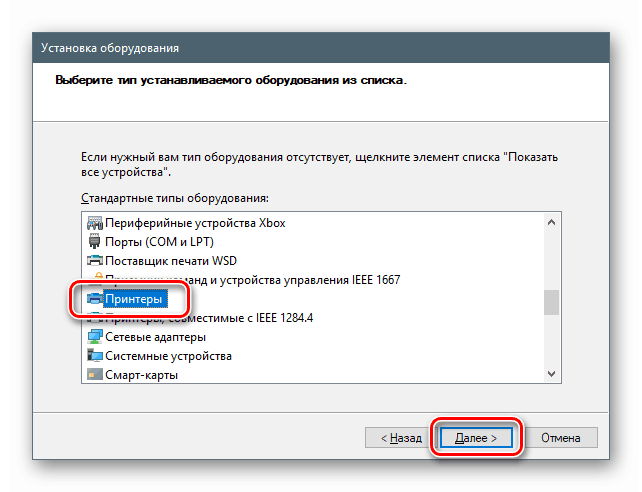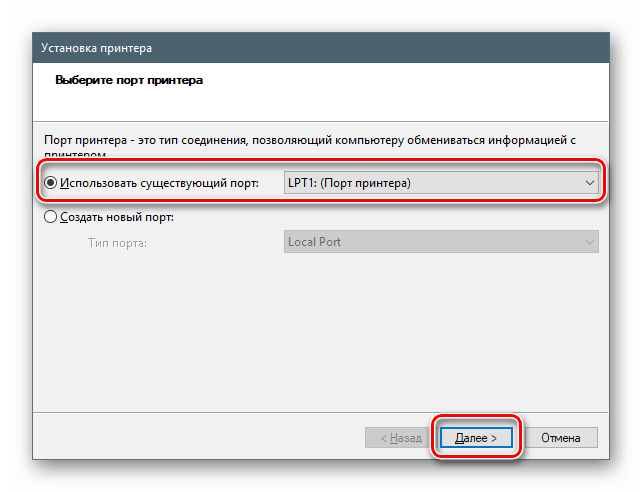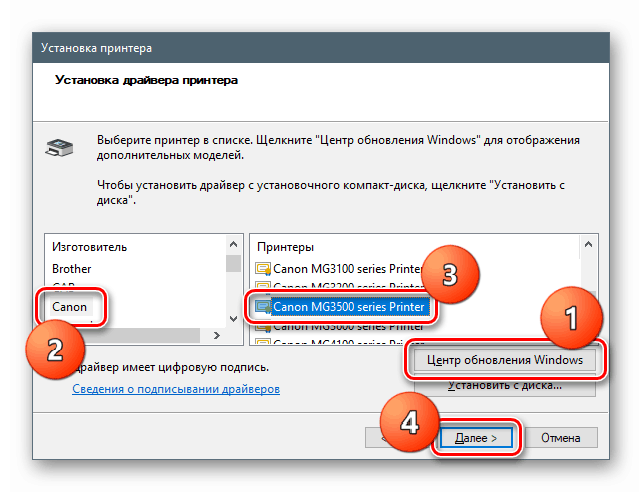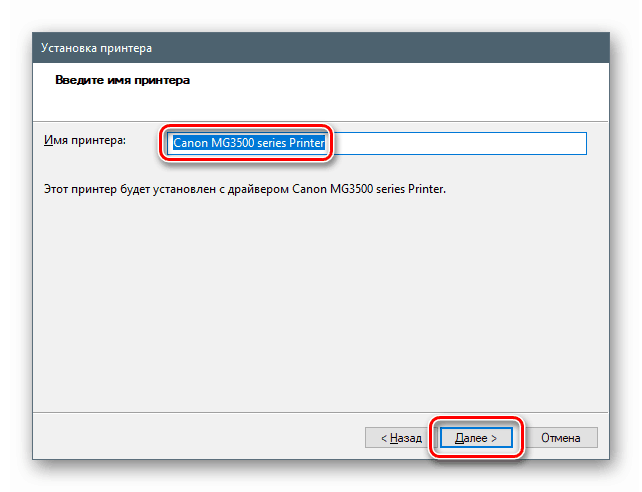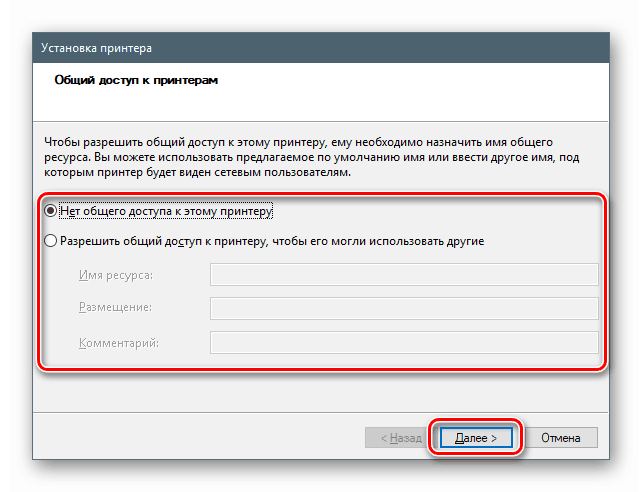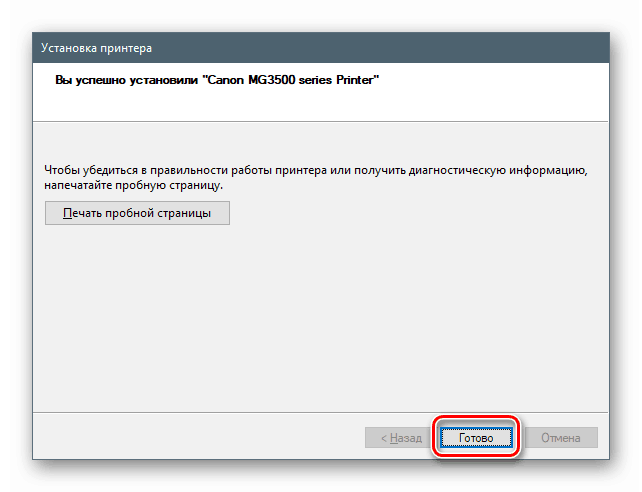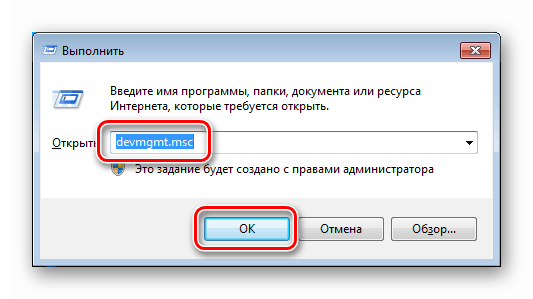Prenesite in namestite gonilnik za Canon PIXMA MG3540 MFP

Gonilnik je programska oprema, ki je potrebna za interakcijo operacijskega sistema z napravami, povezanimi z računalnikom. V tem članku bomo podali navodila za iskanje in namestitev gonilnika za večnamensko napravo Canon PIXMA MG3540.
Vsebina
Prenesite in namestite programsko opremo za Canon MG3540
Obstaja več načinov, kako najti potrebne datoteke in jih namestiti v računalnik. Najprej lahko obiščete uradno spletno stran podjetja Canon. Drugič, zatekajte k pomoči posebne programske opreme. In tretjič, delati z rokami, z uporabo sistema.
1. način: Uradna spletna stran podjetja Canon
To je najlažji in najvarnejši način za rešitev težave. Najprej morate na ustrezni strani na strani za podporo.
Pojdite na spletno mesto Canon
- Najprej se morate prepričati, ali je različica sistema, nameščenega v našem računalniku, pravilno določena. V nasprotnem primeru lahko izberete možnost s podanega spustnega seznama.
![Izbira različice operacijskega sistema na uradnem spletnem mestu za podporo Canon PIXMA MG3540]()
- Spodnji seznam prikazuje dve vrsti programske opreme. To je celoten programski paket in ločen gonilnik za napravo.
![Izbira gonilniškega paketa za Canon PIXMA MG3540 MFP na uradnem spletnem mestu za podporo]()
Kliknite gumb »Prenesi« poleg izbranega paketa.
![Naložite paket gonilnikov Canon PIXMA MG3540 MFP na uradnem spletnem mestu za podporo]()
- Z opozorilom se strinjamo s klikom na "Sprejmi pogoje in prenesi . "
![Potrditev prenosa paketa gonilnikov za Canon PIXMA MG3540 MFP na uradnem spletnem mestu za podporo]()
Celoten nabor gonilnikov in programske opreme
- Dvokliknite na preneseno datoteko in zaženite namestitveni program. V začetnem oknu kliknite »Naprej«.
![Zagon namestitvenega programa za celoten programski paket za večnamenske večnamenske naprave Canon PIXMA MG3540]()
- Določimo način povezave naprave - brezžično ali USB.
![Izbira načina povezave pri namestitvi celotnega programskega paketa za večnamenske večnamenske naprave Canon PIXMA MG3540]()
- Stikalo postavimo pred našo regijo prebivališča in kliknemo »Naprej«.
![Izbira območja prebivališča pri namestitvi celotnega paketa programov za Canon PIXMA MG3540 MFP]()
- Označujemo državo.
![Izbira države prebivališča pri nameščanju celotnega paketa programov za Canon PIXMA MG3540 MFP]()
- V naslednjem oknu morate izbrati, katere programe namestiti. Pri odločitvi vam bodo pomagali namigi z orodji, ki se prikažejo, ko premaknete miško nad elementom seznama. Sam voznik je na prvem mestu.
![Izbira programske opreme pri nameščanju celotnega programskega paketa za večnamenske večnamenske naprave Canon PIXMA MG3540]()
- Preberemo besedilo licence in kliknemo »Da«.
![Sprejem licenčne pogodbe pri nameščanju celotnega programskega paketa za večnamenski računalnik Canon PIXMA MG3540]()
- Naslednje okno vsebuje sporočilo, ki navaja, da lahko protivirusni program med namestitvijo prikaže opozorilo. Spet beremo in gremo dalje.
![Opozorilo proti virusu pri nameščanju celotnega programskega paketa za večnamenske vmesnike Canon PIXMA MG3540]()
- Program bo začel postopek prenosa in namestitve izbranih paketov, med katerimi se bodo pojavila pogovorna okna, ki ne zahtevajo naših ukrepov.
![Postopek prenosa in namestitve celotnega programskega paketa za Canon PIXMA MG3540 MFP]()
- Na zadnji stopnji morate napravo priključiti na način, določen v odstavku 2, da dokončate postopek.
![Priključite napravo in dokončajte namestitev celotnega programskega paketa za Canon PIXMA MG3540 MFP]()
Ločeni vozniki
- Instalacijski program zaženemo z običajnim dvojnim klikom in v pozdravnem oknu kliknemo »Naprej« .
![Pozdravljeno okno za namestitev ločenega gonilnika za Canon PIXMA MG3540 MFP]()
- Seznanimo se s pogoji licence in jih sprejmemo s tipko "Da" .
![Sprejemanje licenčne pogodbe pri nameščanju ločenega gonilnika za Canon PIXMA MG3540 MFP]()
- Stikalo izbere način povezave naprave.
![Izbira načina povezave naprave med nameščanjem ločenega gonilnika za večnamensko napravo Canon PIXMA MG3540]()
- Tako kot pri celotnem paketu tudi MFP povežemo z računalnikom, tako da lahko namestitveni program dokonča postopek.
![Priključite napravo in dokončajte namestitev ločenega gonilnika za Canon PIXMA MG3540 MFP]()
2. način: Programska oprema za posodabljanje gonilnikov
Ta metoda vključuje uporabo posebnih programskih orodij, ki so zasnovana za iskanje, prenos, namestitev in posodobitev gonilnikov. Kako delati z enim od njih, Rešitev DriverPack , opisano v članku na spodnji povezavi.
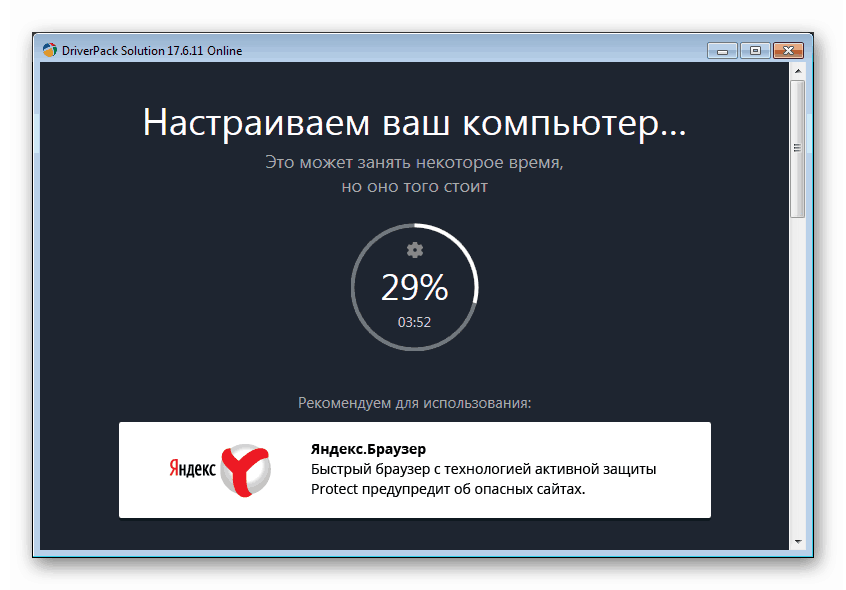
Več podrobnosti: Kako posodobiti gonilnike v računalniku s pomočjo DriverPack Solution
3. način: Edinstvena koda naprave
Ko je naprava povezana s sistemom, prejme svojo edinstveno kodo - identifikator ali ID. Če veste, lahko v omrežju najdete ustrezne gonilnike. Canon PIXMA MG3540 ima ta ID:
USBVID_04A9&PID_176E&MI_00
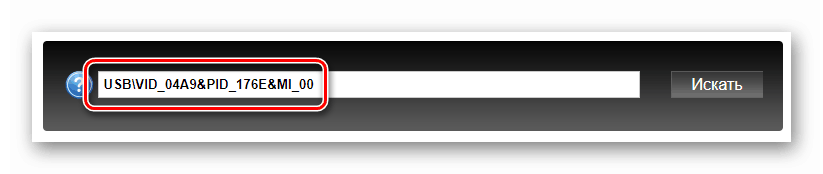
Spodaj je povezava do članka z navodili po korakih.
Več podrobnosti: Poiščite gonilnike po strojni opremi
4. način: Vdelana sistemska orodja
Windows vključuje komponento, kot je skladišče gonilnikov. Vsebuje datoteke za velik seznam naprav. Spodaj dajemo navodila za različne različice OS.
Windows 10
- Prva stvar, ki jo potrebujete, da pridete do "Upravitelja naprav" . To lahko storite na različne načine, najlažji način pa je, da z desno miškino tipko kliknete gumb »Start« in v kontekstnem meniju izberete ustrezno postavko.
![Preklop na Device Manager iz sistemskega menija v sistemu Windows 10]()
- Kliknite levi klik na katero koli vejo na seznamu naprav, nato pojdite v meni »Dejanje« in izberite »Namestite staro napravo« .
![Zagon čarovnika za namestitev strojne opreme iz upravitelja naprav v sistemu Windows 10]()
- V začetnem oknu "Čarovnika za namestitev naprave" kliknite "Naprej" .
![Prehod na namestitev gonilnika za Canon PIXMA MG3540 MFP s standardnimi orodji Windows 10]()
- Izberite ročno namestitev.
![Izbira ročne namestitve gonilnika za Canon PIXMA MG3540 MFP s standardnimi orodji Windows 10]()
- Na predstavljenem seznamu izberemo postavko »Tiskalniki« in gremo naprej.
![Izbira tiskalnikov pri nameščanju gonilnika za Canon PIXMA MG3540 MFP z uporabo standardnih orodij Windows 10]()
- Parametri vrat ostanejo, kot je predlagal "Čarovnik" .
![Izbira vrat pri nameščanju gonilnika za Canon PIXMA MG3540 MFP s standardnimi orodji Windows 10]()
- Canon v trgovini "na desetine" privzeto ni gonilnikov, vendar jih je mogoče potegniti s Microsoftovega mesta za posodobitve. Če želite to narediti, kliknite gumb "Windows Update" , po kratkem čakanju izberite proizvajalca in model naprave in kliknite "Naprej" .
![Izbira proizvajalca in modela pri namestitvi gonilnika za Canon PIXMA MG3540 MFP z uporabo standardnih orodij Windows 10]()
- Dajte novi napravi ime ali pustite, kar je.
![Poimenovanje naprave pri nameščanju gonilnika za Canon PIXMA MG3540 MFP z uporabo standardnih orodij Windows 10]()
- Po potrebi spremenite nastavitve skupne rabe.
![Konfiguriranje skupne rabe med nameščanjem gonilnika za Canon PIXMA MG3540 MFP s standardnimi orodji Windows 10]()
- Zaprite okno »Čarovniki« s klikom na gumb »Končaj« .
![Dokončanje namestitve gonilnika za Canon PIXMA MG3540 MFP s standardnimi orodji Windows 10]()
Windows 8 in 7
V teh različicah je dostop do shranjevanja opravljen tudi iz »Upravitelja naprav« .
- Odprite vrstico »Zaženi« s tipkami Windows + R in vnesite ukaz
devmgmt.msc![V meniju Run v meniju Run 7 odprite meni Device Manager]()
- Ponavljamo vse korake, opisane v navodilih za "desetke".
Windows XP
Win XP nima potrebnih gonilnikov, zato boste morali uporabiti enega od zgoraj opisanih načinov.
Zaključek
Ogledali smo si štiri načine za prenos in namestitev gonilnika za Canon PIXMA MG3540 MFP. Kateri od njih bo izvedel to operacijo, se odločite sami. S svoje strani bomo svetovali prvo možnost zaradi svoje preprostosti in zanesljivosti. Res moraš imeti napravo na zalogi. Če je ni, torej morate samo namestiti gonilnik, to bo pomagalo sistemskemu orodju.